기본 홈 페이지를 공식 웹 사이트로 변경 타임 워너 케이블 -- 단종된 모회사 로드 러너 고속 온라인 브랜드 -- 브라우저를 실행할 때마다 웹메일 및 계정 관리 인터페이스에 편리하게 액세스할 수 있습니다. Windows 7 및 8에서 세 가지 주요 브라우저 중 하나에서 대체 홈 페이지 선택 -- 파이어폭스, 크롬 그리고 인터넷 익스플로러 -- 브라우저의 옵션을 편집하여.
모질라 파이어 폭스
다음을 방문하여 Firefox의 기본 홈 페이지를 변경하십시오. 타임 워너 케이블 웹사이트를 새 탭으로 이동하고 해당 탭을 집 도구 모음의 아이콘입니다. 딸깍 하는 소리 네 새 홈 페이지를 확인합니다.
오늘의 비디오

Firefox는 브라우저를 시작할 때 설정된 홈 페이지를 자동으로 로드하지만 홈 아이콘을 클릭하여 수동으로 액세스할 수도 있습니다.
이미지 크레디트: 이미지 제공: Mozilla 및 Time Warner Cable
팁
- 기본 Firefox 홈 페이지를 복원하려면 다음을 선택하십시오. 옵션 파이어폭스 메뉴에서 딸깍 하는 소리 기본값으로 복원 일반 탭에서
- 특정 홈 페이지를 설정하는 대신 브라우저를 마지막으로 닫았을 때 열려 있던 탭을 다시 열려면 지난 시간의 내 창 및 탭 표시 드롭다운 메뉴에서 일반적인 탭 옵션 창문. 해당 옵션을 선택하면 클릭하여 Time Warner Cable의 웹사이트에 계속 액세스할 수 있습니다 집 도구 모음의 아이콘입니다.
구글 크롬
Chrome을 사용하면 맞춤 시작 페이지와 홈페이지를 모두 설정할 수 있습니다. 시작 페이지는 브라우저를 시작할 때 Chrome이 자동으로 표시하는 페이지이지만 홈 페이지는 클릭할 때 열리는 페이지입니다. 집 도구 모음의 아이콘입니다.
시작 페이지 설정
1 단계
열기 크롬 메뉴를 선택하고 옵션. 브라우저가 수행하는 작업을 선택하는 섹션에서 시작에, 선택하다 특정 페이지 또는 페이지 집합 열기 클릭 페이지 설정.

크롬
이미지 크레디트: 구글의 이미지 제공
2 단계
입력하다 http://www.twcc.com 필드에서 클릭하고 확인 시작 페이지를 Time Warner Cable의 홈 페이지로 설정합니다.
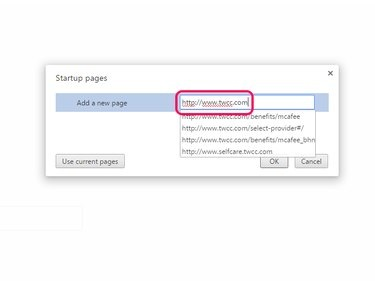
현재 페이지 사용을 클릭하면 열려 있는 모든 탭이 시작 페이지로 자동 설정됩니다.
이미지 크레디트: 구글의 이미지 제공
팁
Chrome은 단일 웹 페이지 대신 여러 페이지를 실행할 수 있습니다(각각 자체 탭에서). 이렇게 하려면 에 여러 주소를 입력하십시오. 새 페이지 추가 누르는 동안 필드 입력하다 각각 후.
홈 페이지 설정
1 단계
선택하다 옵션 ~로부터 크롬 메뉴를 선택하고 옆에 있는 확인란을 선택합니다. 홈 버튼 표시 표시하기 위해 집 도구 모음의 아이콘입니다. 딸깍 하는 소리 변화 기본 홈 페이지를 편집합니다.

크롬
이미지 크레디트: 구글의 이미지 제공
팁
기본적으로 Chrome은 집 단추. 활성화되면 해당 버튼이 도구 모음의 주소 표시줄 왼쪽에 나타납니다.
2 단계
선택하다 이 페이지 열기 그리고 입력 http://www.twcc.com 현장에서. 딸깍 하는 소리 확인 변경 사항을 저장합니다.

크롬
이미지 크레디트: 구글의 이미지 제공
인터넷 익스플로러
다음을 열어 기본 Internet Explorer 홈 페이지를 편집하십시오. 도구 메뉴 및 선택 인터넷 옵션. 입력하다 http://www.twcc.com 아래에 홈페이지 에서 일반적인 탭을 클릭하고 새 홈 페이지를 확인하십시오. 확인.

또는 새 탭에서 Time Warner Cable 사이트를 로드한 후 현재 사용을 클릭합니다.
이미지 크레디트: 마이크로소프트의 이미지 제공
팁
Internet Explorer를 실행할 때 여러 홈 페이지를 열려면 여러 웹 주소를 한 줄에 하나씩 입력하십시오.



